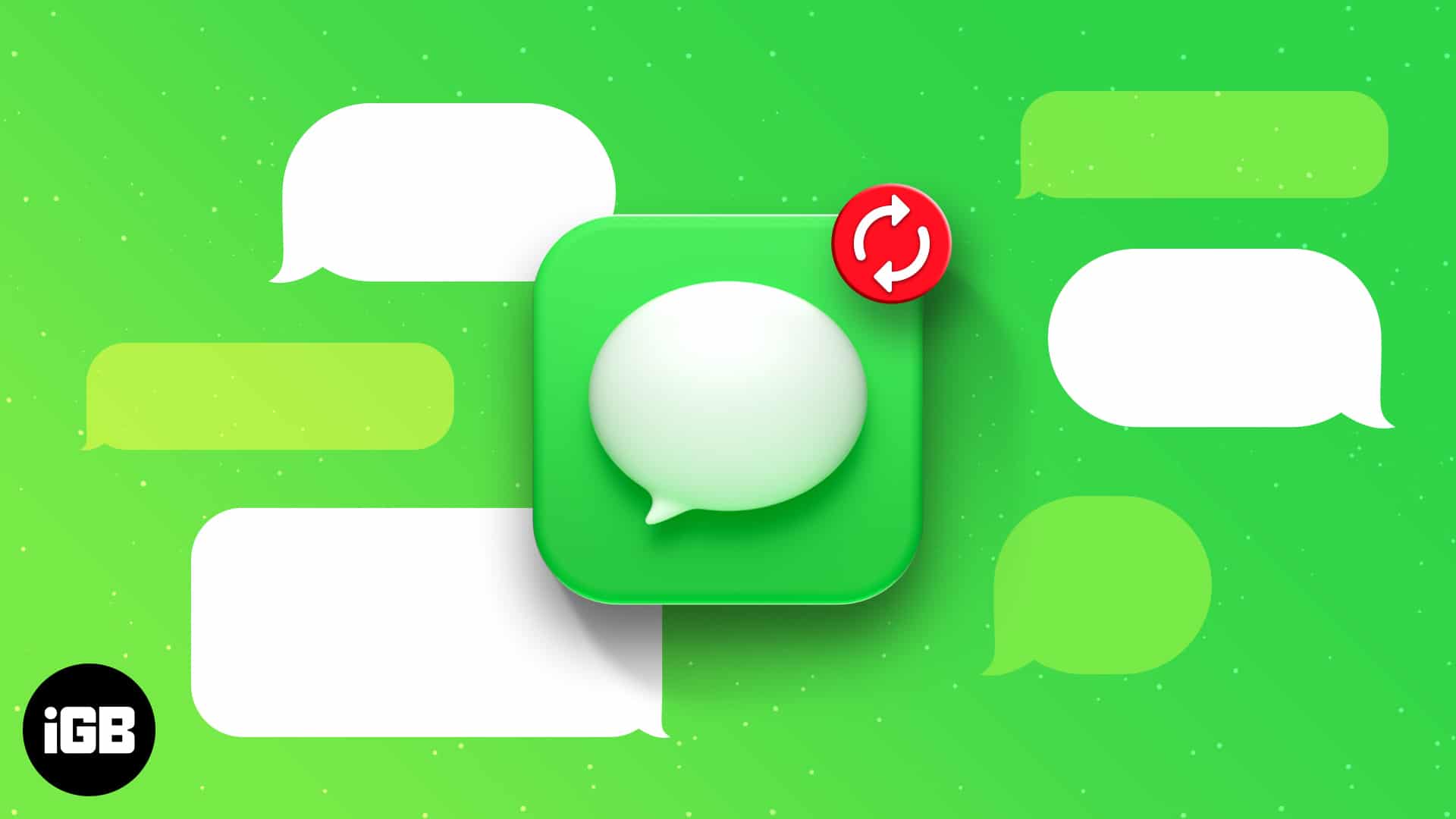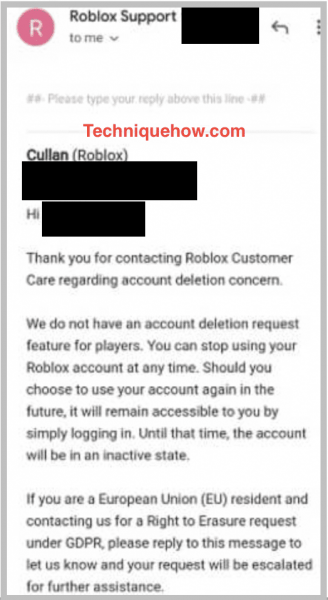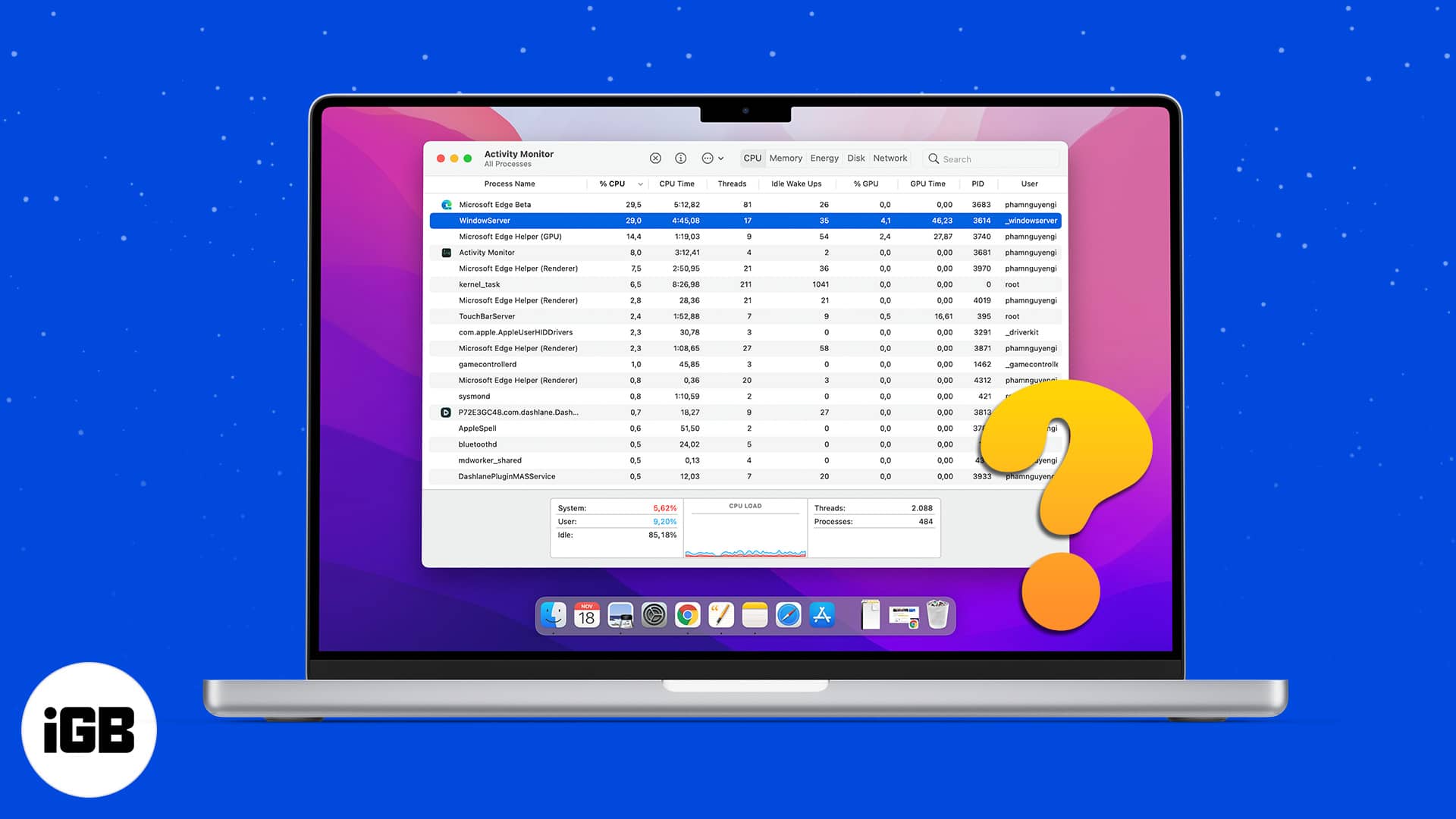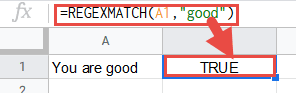Sai lầm luôn xảy ra khi sử dụng điện thoại của chúng ta. Và điều đó bao gồm việc xóa các tin nhắn văn bản quan trọng có thể khó khôi phục. Nhưng nhờ mô hình lưu trữ của Apple, bạn vẫn có thể khôi phục các tin nhắn đã xóa trên iPhone của mình bằng một số thủ thuật ở đây và ở đó.
Đọc tiếp khi tôi hướng dẫn bạn cách khôi phục tin nhắn đã xóa trên iPhone của bạn.
- Cách khôi phục văn bản đã xóa trực tiếp từ iCloud trong cài đặt
- Khôi phục tin nhắn đã xóa trên iPhone với iCloud Backup
- Khôi phục tin nhắn văn bản đã xóa trên iPhone từ máy tính của bạn
- Khôi phục tin nhắn đã xóa trên iPhone từ trang web iCloud
- Liên hệ với nhà điều hành mạng của bạn
- Khôi phục văn bản đã xóa bằng các ứng dụng của bên thứ ba
1. Cách khôi phục văn bản đã xóa trực tiếp từ iCloud trong cài đặt
Mặc dù nó trông giống như một phương pháp thô sơ, nhưng khôi phục tin nhắn từ cài đặt iCloud là thủ thuật đầu tiên tôi muốn khôi phục tin nhắn đã xóa. Tuy nhiên, thủ thuật này yêu cầu bạn phải kích hoạt sao lưu tin nhắn iCloud trước. Nếu không, nó có thể không hoạt động.
Đây là cách thủ thuật hoạt động: Vì tin nhắn của bạn được lưu trữ trong iCloud nên tất cả tin nhắn văn bản đã ở trên đám mây ở đâu đó. Vì vậy, khi bạn xóa một tin nhắn, nó vẫn có sẵn trong bộ nhớ iCloud trong một thời gian. Để nhận được tin nhắn đã xóa theo cách này:
- Mở cài đặt iPhone.
- Nhấn vào biểu ngữ ID Apple ở trên cùng.
- Chọn iCloud.
- Tắt tin nhắn → chọn “Tắt và tải tin nhắn”.
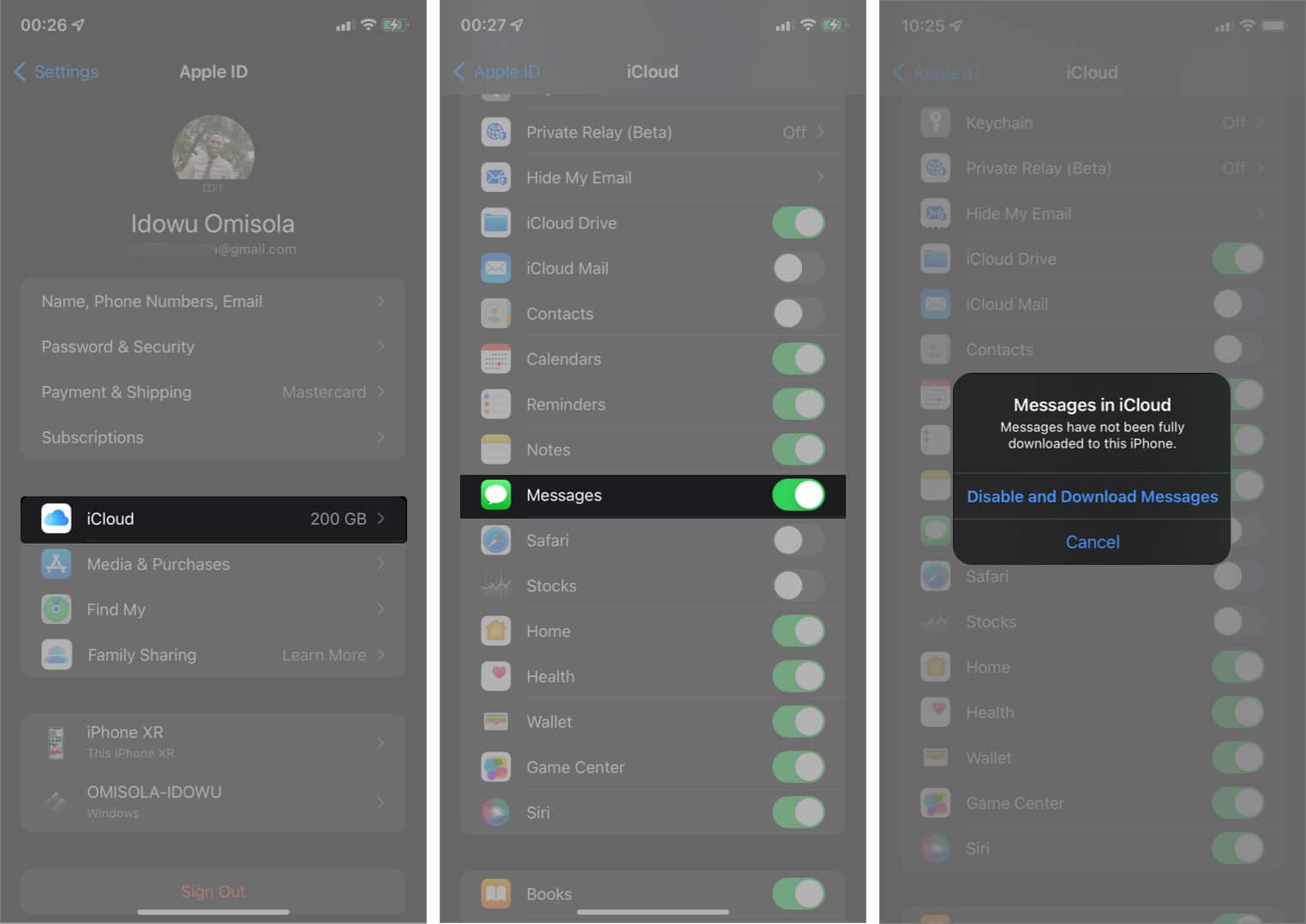
- Sau đó, bật lại Tin nhắn.
Đóng ứng dụng Tin nhắn và khởi động lại. Ứng dụng Tin nhắn sẽ tải các tin nhắn đã lưu trước đó xuống điện thoại của bạn, bao gồm cả những tin nhắn đã xóa. Tuy nhiên, cái này không nhận được tin nhắn văn bản được xác định có chọn lọc. Bạn sẽ phải sắp xếp những thứ bạn cần theo cách thủ công sau khi khôi phục.
2. Khôi phục tin nhắn đã xóa trên iPhone với bản sao lưu iCloud.
Thực hiện sao lưu iCloud là một cách khác để khôi phục các tin nhắn đã xóa trên iPhone của bạn. Khả năng khôi phục của họ là cao ngay cả khi thường xuyên sao lưu vào iCloud.
Thủ thuật này sẽ giúp khôi phục tất cả các tệp của bạn bao gồm cả tin nhắn văn bản từ bản sao lưu iCloud trước đó. Tuy nhiên, không có cách nào để lọc ra các tin nhắn văn bản. Nhưng có lẽ cuối cùng nó cũng đáng giá. Tuy nhiên, điều này yêu cầu khởi động lại iPhone của bạn.
Ưu điểm của phương pháp này là bạn có thể khôi phục iPhone của mình về ngày đã chọn. Bằng cách này, bạn sẽ có thể khôi phục các tệp đã được sao lưu trước khi xóa nhầm các tin nhắn văn bản đã nói. Do đó, bạn có thể kiểm tra thời điểm điện thoại của mình được sao lưu lần cuối trước khi đặt lại.
Để biết thời điểm điện thoại của bạn được sao lưu vào iCloud lần cuối, hãy mở Cài đặt → chạm vào biểu ngữ ID Apple ở trên cùng. Tiếp theo, chọn iCloud → iCloud Backup. Trong nút “Sao lưu ngay bây giờ”, bạn sẽ thấy thời gian của lần sao lưu thành công gần đây nhất.
Sau đó đặt lại iPhone của bạn về cài đặt gốc. Sau khi đặt lại iPhone của bạn, hãy làm theo hướng dẫn cho đến khi màn hình Ứng dụng & Dữ liệu xuất hiện.
Sau đó, sử dụng các hướng dẫn sau để khôi phục iPhone của bạn từ bản sao lưu iCloud:
- Từ Ứng dụng và dữ liệu chọn Khôi phục từ iCloud Backup.
- Đăng nhập vào iCloud bằng Apple ID và mật khẩu của bạn.
- Nhấp vào “Hiển thị tất cả các bản sao lưu” và chọn một bản sao lưu bạn muốn.
Mẹo: sử dụng ngày dự phòng để quyết định ở đây. Cố gắng không chọn một bản sao lưu đến sau ngày bạn xóa tin nhắn văn bản.
Do đó, thư của bạn có thể được khôi phục cùng với phần còn lại của các tệp của bạn.
3. Khôi phục tin nhắn văn bản đã xóa trên iPhone từ máy tính của bạn.
Phương pháp khôi phục này hoạt động tốt nhất nếu bạn đã sao lưu iPhone của mình vào iTunes hoặc macOS Catalina trở lên, ít nhất là trước khi xóa tin nhắn văn bản của bạn. Ngược lại, nếu bạn đã tạo bản sao lưu sau khi xóa tin nhắn văn bản, bản sao lưu đó sẽ ghi đè bản sao lưu trước đó và bạn sẽ không thể khôi phục tin nhắn.
iTunes và macOS Catalina trở lên thường không yêu cầu khôi phục cài đặt gốc. Nhưng nếu khôi phục thông thường mà không cần đặt lại không khôi phục được tin nhắn văn bản của bạn, bạn có thể cần khôi phục cài đặt gốc cho iPhone của mình trước khi khôi phục từ iTunes hoặc macOS.
Ngoài ra, bạn cần có PC hoặc Mac để khôi phục từ iTunes. Khôi phục từ macOS Catalina trở lên yêu cầu máy Mac. Hướng dẫn khôi phục dữ liệu chi tiết này có tất cả thông tin bạn cần để sử dụng phương pháp này.
4. Khôi phục tin nhắn đã xóa trên iPhone từ trang web iCloud.
Trang web iCloud là một nguồn khác để khôi phục tin nhắn văn bản đã xóa trên iPhone của bạn. Tất nhiên, phương pháp này yêu cầu phải đến thăm chính thức trang web iCloud và đăng nhập bằng Apple ID và mật khẩu của bạn.
Mặc dù không có nơi dành riêng cho tin nhắn trên trang web iCloud, nhưng việc khôi phục tệp từ đây cũng có thể giúp khôi phục tin nhắn văn bản của bạn. Đây là hướng dẫn để khôi phục các tệp đã xóa từ trang web iCloud. Tuy nhiên, mặc dù tôi đã thêm điều này như một phần của các phương pháp khôi phục, nhưng nó có ít cơ hội thành công hơn so với các phương pháp còn lại.
Mặc dù đây là biện pháp cuối cùng, các nhà cung cấp mạng luôn giữ dữ liệu của bạn trên hệ thống của họ, ngay cả khi bạn đã xóa nó. Vì vậy, bạn có thể liên hệ với họ nếu vẫn thất bại.
Tuy nhiên, phương pháp này phụ thuộc vào nhà khai thác mạng của bạn, vì tình hình luôn khác nhau ở các khu vực khác nhau. Tuy nhiên, nếu nhà điều hành mạng của bạn cung cấp hỗ trợ đáng tin cậy, liên hệ với họ là một trong những cách tốt nhất để khôi phục tin nhắn bị mất.
6. Khôi phục văn bản đã xóa bằng các ứng dụng của bên thứ ba
Tất nhiên, bạn có thể sử dụng giải pháp của bên thứ ba để khôi phục tin nhắn đã xóa trên iPhone của mình. Vì mục đích này, tôi khuyên bạn nên sử dụng công cụ khôi phục PhoneRescue. Tuy nhiên, đây là một ứng dụng trả phí. Và nó rất tiện lợi để khôi phục có chọn lọc các tin nhắn trực tiếp từ thiết bị iOS của bạn mà không cần khôi phục toàn bộ bản sao lưu của nó.
Để sử dụng PhoneRescue, hãy khởi chạy trình duyệt trên PC hoặc macOS của bạn và điều hướng đến Trang web PhoneRescue để tải xuống và cài đặt phiên bản tương thích của ứng dụng trên máy tính của bạn. Khởi chạy ứng dụng và sử dụng các hướng dẫn sau để khôi phục tin nhắn đã xóa:
- Kết nối iPhone của bạn với máy tính bằng cáp USB.
- Chọn Khôi phục từ thiết bị iOS.
- Sau đó nhấp vào nút mũi tên tiếp theo ở góc dưới bên phải.
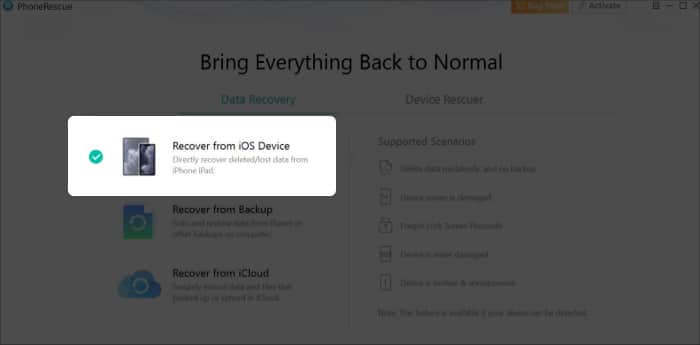
- Chọn Tin nhắn.
Bạn có thể bỏ chọn các tùy chọn khác để tăng tốc quá trình.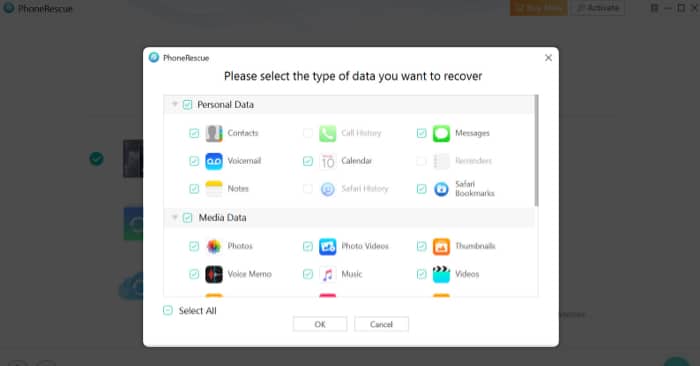
- Nhấn OK để tiếp tục.
Chờ trong khi ứng dụng tải xuống tin nhắn của bạn. - Sau khi tải xuống, hãy nhấp vào biểu tượng điện thoại ở góc dưới cùng bên phải để khôi phục tin nhắn.
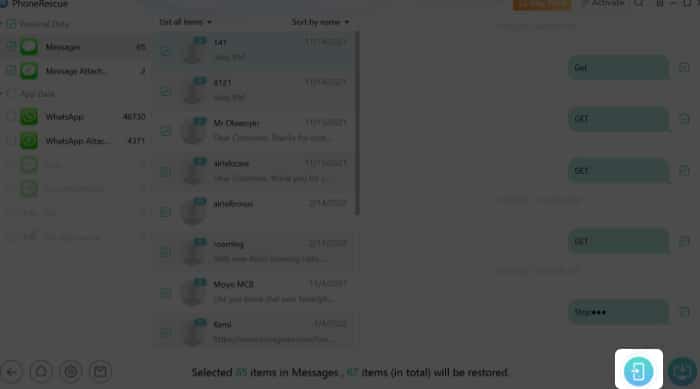
Phần thưởng: Khôi phục các tin nhắn bị thiếu từ Facebook hoặc WhatsApp.
Bạn cũng có thể khôi phục các tin nhắn Facebook hoặc WhatsApp bị thiếu. Vì vậy, nếu bạn đang tìm cách khôi phục chúng, hãy xem hướng dẫn riêng của chúng tôi về cách khôi phục tin nhắn Facebook hoặc nhận tin nhắn WhatsApp bị thiếu.
Các câu hỏi thường gặp
Q. Tôi nên làm gì nếu xóa nhầm một tin nhắn văn bản?
Để lấy lại các tin nhắn đã xóa, bạn có thể dừng tất cả các bản sao lưu iCloud trên điện thoại của mình để ngăn bản sao lưu trước đó bị ghi đè. Để dừng sao lưu, hãy đi tới Cài đặt → chạm vào biểu ngữ ID Apple ở trên cùng → chọn iCloud → iCloud Backup → tắt iCloud Backup.
Hoặc, tốt hơn nữa, hãy tắt dữ liệu di động hoặc Wi-Fi của iPhone. Bây giờ hãy thử bất kỳ bước nào chúng tôi đã đánh dấu ở trên.
Q. Mất bao lâu để khôi phục tin nhắn văn bản đã xóa?
Nói chung, nó phụ thuộc vào mức độ nghiêm trọng của trường hợp và cách tiếp cận bạn đang thực hiện. Hơn nữa, ngoài việc liên hệ với nhà mạng, có thể mất vài ngày để phản hồi, các phương pháp khác không đòi hỏi thời gian.
H: Ứng dụng của bên thứ ba có thể khôi phục các tin nhắn đã xóa không?
Có, các ứng dụng của bên thứ ba như phép màu, nhịp nam caocũng như PhoneRescue là tất cả các công cụ có giá trị có thể giúp bạn khôi phục tin nhắn văn bản đã xóa trên iPhone của mình. Tuy nhiên, một số trong số chúng đi kèm với một mức giá.
Đó là về nó!
Tin nhắn văn bản rất khó khôi phục sau khi bị xóa. Nhưng tất nhiên, bạn sẽ có thể khôi phục tin nhắn văn bản của mình bằng bất kỳ phương pháp nào trong số này. Hãy cho tôi biết nếu bạn đã khôi phục được tin nhắn đã xóa của mình trong phần bình luận bên dưới.